解决U盘写保护问题的有效方法(如何去除U盘的写保护功能及修复方法)
- 家电常识
- 2024-07-03
- 47
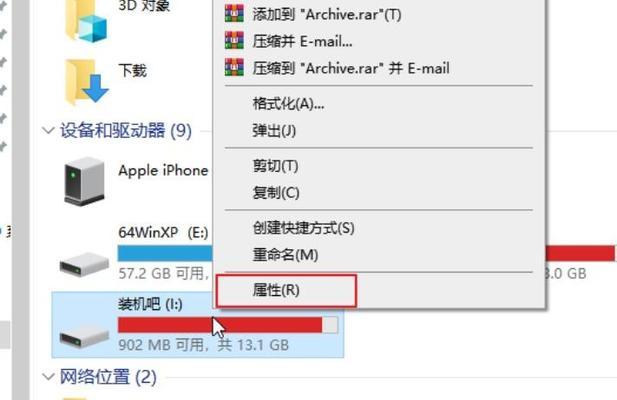
在使用U盘的过程中,有时候会遇到U盘被写保护无法删除文件的情况。这个问题让人感到非常困扰,因为无法删除文件会占用U盘的存储空间。本文将为大家介绍解决U盘写保护问题的有效...
在使用U盘的过程中,有时候会遇到U盘被写保护无法删除文件的情况。这个问题让人感到非常困扰,因为无法删除文件会占用U盘的存储空间。本文将为大家介绍解决U盘写保护问题的有效方法,帮助大家快速修复U盘的写保护功能。
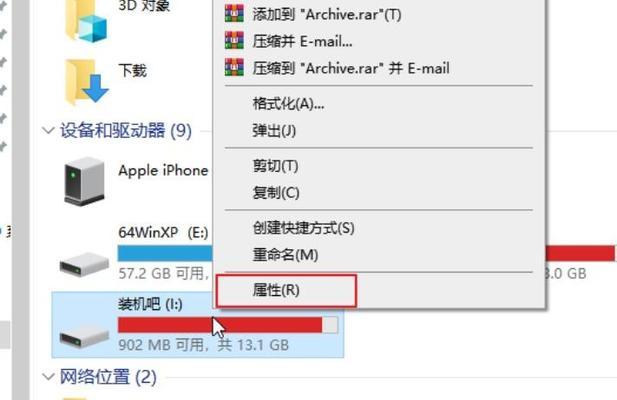
1.检查U盘开关是否处于写保护状态
有些U盘具有物理开关,用来控制写保护功能的开启和关闭。首先检查一下U盘上是否有这样一个物理开关,并确认其位置是否处于写保护状态。
2.使用CMD命令解除U盘的写保护
通过CMD命令解除U盘的写保护是一种常见的方法。插入U盘并打开CMD命令提示符窗口。然后输入“diskpart”命令进入磁盘分区工具。接着,依次输入“listdisk”、“selectdiskX”(X为你的U盘磁盘号)和“attributesdiskclearreadonly”命令,最后退出CMD窗口。
3.使用注册表编辑器修改U盘的写保护属性
通过修改注册表来解除U盘的写保护是另一种常用的方法。首先按下Win+R组合键打开运行窗口,输入“regedit”命令打开注册表编辑器。然后依次展开路径“HKEY_LOCAL_MACHINE\SYSTEM\CurrentControlSet\Control\StorageDevicePolicies”,在右侧窗口找到WriteProtect键,将其数值改为0,最后重启电脑即可。
4.使用U盘修复工具解决写保护问题
有些U盘厂商提供了专门的修复工具,可以帮助用户解决写保护问题。你可以去官方网站下载相应的修复工具,然后按照提示操作进行修复。
5.格式化U盘来解除写保护
如果以上方法都无法解决U盘的写保护问题,那么可以考虑格式化U盘来解除写保护。但需要注意的是,格式化会清空U盘中的所有数据,请务必提前备份重要文件。
6.检查U盘是否受到病毒感染
有时候,U盘被写保护也可能是因为受到了病毒感染。建议使用杀毒软件对U盘进行全面扫描,清除可能存在的病毒,然后再尝试解除写保护。
7.使用其他电脑尝试解除写保护
有时候,U盘的写保护问题可能是与电脑系统或驱动程序有关。你可以尝试将U盘插入其他电脑上,看是否能够解除写保护,以确定问题的具体原因。
8.检查U盘是否出现物理损坏
如果以上方法都无法解决写保护问题,那么可能是U盘本身出现了物理损坏。你可以尝试将U盘连接到其他设备上进行测试,或者将其送修。
9.寻求专业帮助
如果你对于解决U盘的写保护问题感到无从下手,建议寻求专业人士的帮助。他们会有更为专业的解决方案和工具,可以帮助你解决这个问题。
10.注意备份重要数据
在解决U盘的写保护问题之前,一定要注意备份重要的数据。因为某些解决方法可能会导致数据丢失,所以提前备份是非常必要的。
11.避免使用未知来源的U盘
为了避免U盘被写保护的情况发生,我们要尽量避免使用未知来源的U盘。不同品牌和质量的U盘可能存在差异,选择可靠的品牌和正规渠道购买U盘能够降低出现问题的概率。
12.定期检查U盘是否正常工作
定期检查U盘的工作状态是非常有必要的,可以在平时使用过程中观察U盘是否存在异常情况,及时发现并解决问题。
13.注意电脑操作规范
正确操作电脑也是避免U盘被写保护的重要因素之一。使用合适的方式拔插U盘、避免在文件传输过程中突然断电等操作上的失误都能够减少写保护问题的发生。
14.加强对U盘的维护保养
加强对U盘的维护保养也能够延长其使用寿命并减少出现写保护问题的可能性。定期清理U盘内部垃圾文件,保持其良好的工作状态。
15.持续关注新技术和解决方案
随着科技的不断发展,解决U盘写保护问题的方法也在不断更新。我们应该持续关注新技术和解决方案,以便在遇到问题时能够及时采取正确的解决方法。
U盘被写保护无法删除文件是一个常见的问题,但通过本文介绍的有效方法,你可以轻松解决这个问题。在解决问题之前,记得备份重要数据,并且注意避免使用未知来源的U盘,加强对U盘的维护保养以延长其使用寿命。在面对写保护问题时,可以尝试不同的方法,并且不要犹豫寻求专业帮助。相信通过以上的方法和建议,你将能够成功解决U盘的写保护问题。
解决U盘写保护无法删除的问题
随着科技的进步,U盘已经成为我们日常生活中不可或缺的一部分。然而,有时候我们可能会遇到U盘被写保护无法删除文件的问题,给我们的使用带来了很大的困扰。本文将针对这个问题提供一些解决方法,帮助读者快速摆脱U盘写保护的困扰。
一:检查开关或物理锁定状态
你需要检查U盘是否有物理写保护开关。一些U盘上面会有一个小开关,用于设置写保护或关闭写保护。确保开关处于关闭写保护的状态,然后再试着删除文件。
二:使用命令行删除文件
如果物理开关已经关闭但是依然无法删除文件,可以尝试使用命令行来删除。按下Win+R键,输入cmd进入命令行界面,然后输入"diskpart"命令,再输入"listdisk"命令查看已连接的磁盘列表。
三:选择磁盘
根据U盘的磁盘号,在命令行中输入"selectdiskX"(X代表U盘的磁盘号),确认选择了正确的磁盘。
四:清除写保护属性
在命令行中输入"attributesdiskclearreadonly"命令,这将清除U盘的写保护属性,使其变为可写。
五:重新插拔U盘
完成上述步骤后,尝试重新插拔U盘,然后再次尝试删除文件。如果问题仍然存在,继续往下看。
六:使用病毒扫描软件
有时候,U盘被病毒感染也会导致写保护无法删除文件的问题。运行一款可靠的病毒扫描软件,对U盘进行全面扫描,并清除任何可能存在的恶意软件。
七:升级或重新安装驱动程序
某些情况下,旧的或损坏的驱动程序可能导致U盘出现写保护问题。在设备管理器中找到U盘所对应的驱动程序,尝试升级或重新安装该驱动程序。
八:尝试在其他电脑上删除文件
如果在一台电脑上无法删除文件,可以尝试将U盘插入其他电脑中,看是否存在同样的问题。如果在其他电脑上可以成功删除文件,那可能是你的电脑设置或软件造成的问题。
九:格式化U盘
如果所有方法都无效,最后的一招就是格式化U盘。注意,这将会删除U盘上所有的数据,因此请提前备份重要的文件。
十:检查U盘硬件问题
如果以上方法都无效,可能是U盘本身存在硬件问题。你可以尝试将U盘连接到一台其他电脑上进行测试,或者联系售后服务进行更进一步的解决方案。
十一:避免使用未知来源的U盘
为了避免遇到U盘写保护无法删除文件的问题,建议不要使用未知来源的U盘,以减少感染病毒或出现其他问题的风险。
十二:备份重要文件
定期备份重要文件是一种良好的习惯。即使遇到U盘写保护问题导致无法删除文件,也不会丢失重要数据。
十三:保持系统和软件更新
定期更新系统和软件是防止一些常见问题的最佳实践。更新可以修复一些已知的错误和漏洞,从而提高系统的稳定性和安全性。
十四:咨询专业人士
如果你尝试了以上所有方法仍然无法解决问题,建议咨询专业人士,他们可能有更深入的技术知识和经验来帮助你解决问题。
十五:
遇到U盘写保护无法删除文件的问题可能会让人感到沮丧,但是通过采取一些简单的措施,我们可以很容易地解决这个问题。检查开关、使用命令行、清除写保护属性、病毒扫描、驱动程序升级、格式化U盘等方法都可以帮助我们快速摆脱写保护的困扰。最重要的是,我们应该时刻保持数据备份和系统更新,以便更好地保护我们的数据安全。
本文链接:https://www.zxshy.com/article-819-1.html

